Disponible con una licencia de 3D Analyst.
ArcGlobe utiliza el almacenamiento en caché para mejorar el rendimiento interactivo de la vista 3D y los valores se pueden configurar específicamente para cada documento de ArcGlobe (archivo .3dd). Por ejemplo, si sabe que utiliza con regularidad modelos 3D o imágenes de alta resolución, puede especificar una asignación mayor de memoria para ese tipo de datos. Configurar manualmente la memoria caché en RAM es una forma de administrar y mejorar el rendimiento de su vista 3D. Existen otras formas de administrar la memoria caché en RAM, por ejemplo, equilibrar automáticamente los valores, restablecer el uso de memora a la configuración original y guardar su asignación como la predeterminada para documentos futuros.
- Haga clic en el menú Personalizar y, a continuación, haga clic en Opciones de ArcGlobe.
- Haga clic en la pestaña Caché de visualización y en el botón Opciones avanzadas.
- Introduzca los valores de asignación de memoria, en megabytes, para cada tipo de memoria.
- De manera opcional, puede hacer clic en una de las cuatro opciones para equilibrar, restaurar, o guardar la configuración de la caché. Por ejemplo, si ha terminado de autorizar el documento 3D y ha interactuado con él durante algún tiempo, puede hacer clic en Equilibrar uso actual para equilibrar automáticamente la configuración de la memoria caché en RAM según el uso actual de la memoria.
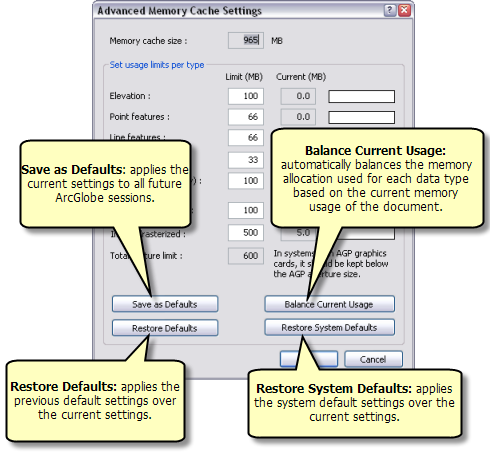
- Haga clic en Aceptar en el cuadro de diálogo Configuración de caché de memoria avanzada.
- Haga clic en Aceptar en el cuadro de diálogo Opciones de ArcGlobe.
El uso actual de memoria para cada tipo, y el porcentaje de su tamaño asignado, se detalla en el cuadro de texto y en el gráfico horizontal que se encuentra junto a cada elemento.